Udførelse af hæfter (Hæfteprintning)
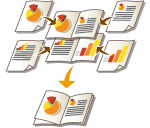 | Du kan indstille printlayoutet, så outputtet ændres til et hæfte, når det halvfoldes. Med brug af tilbehør kan du automatisk udføre handlinger, som f.eks. halvfoldning og hæftning i folden (Ryghæftning). Valgfrit tilbehør |
 |
PapirDer er begrænsninger for det papir, der kan anvendes med denne funktion. Bemærk følgende. For informationer om papirbegrænsninger for hvert tilbehør kan du se Hardwarespecifikationer. Afhængigt af papirformat og -type er hæfteprintning måske ikke tilgængelig. Antallet af ark, der kan printes ved hjælp af ryghæftning, er begrænset. Papir, der kan anvendes til indholds- og omslagssider, er begrænset. |
1
Tryk på <Se gemte filer>. <Hjem>-skærmen
2
Vælg en mailboks, vælg en fil, der skal printes, og tryk på <Print>.
3
Tryk på <Skift printindstillinger> og <Tilvalg>.
4
Tryk på <Hæfte>.
5
Tryk på <Hæftescanning>.

Når du kopierer en original, der allerede er i hæfteformat, som f.eks. et, der er printet på maskinen ved hjælp af hæftekopiering, skal du trykke på <Tillad ikke hæftescanning>.
6
Vælg, hvordan hæftet skal indbindes.
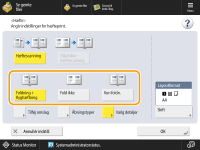
7
Angiv originalformatet og outputformatet.
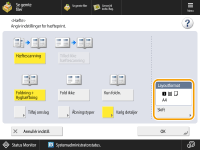
Tryk på <Skift> i <Layoutformat>, og vælg papirformatet til hæftet.
8
<Tilføj omslag>  Angiv indstillingerne for omslag, og tryk på <OK>.
Angiv indstillingerne for omslag, og tryk på <OK>.
 Angiv indstillingerne for omslag, og tryk på <OK>.
Angiv indstillingerne for omslag, og tryk på <OK>.Vælg, om du vil printe på for- og bagomslaget.
Tryk på <Skift> i <Papirformat>, og vælg papirformatet for omslaget samt papirkilden.

Sørg for, du benytter samme papirformat til omslaget og indholdssiderne.
Hvis du bruger kraftigt papir til omslaget, kan du muligvis ikke printe, også selvom du vælger <Print>, afhængigt af papirets tykkelse. For flere informationer skal du se Tilgængeligt papir.
9
<Åbningstyper>  Vælg åbningstypen, og tryk på <OK>.
Vælg åbningstypen, og tryk på <OK>.
 Vælg åbningstypen, og tryk på <OK>.
Vælg åbningstypen, og tryk på <OK>.10
Tryk på <Vælg detaljer>, og angiv detaljerede indstillinger efter behov.
 Når sideantallet er stort
Når sideantallet er stort
Når sideantallet er højt, og hæftet ikke kan hæftes sammen, kan du opdele det i dele, så disse kan blive hæftet.
1 | Tryk på <Opdelt hæfte>. |
2 | Indtast antallet af sider pr. del. |
3 | Tryk på <OK>  <OK>. <OK>. |
 Når de inderste sider stikker ud, når de er halvfoldet
Når de inderste sider stikker ud, når de er halvfoldet
Når en stak papir halvfoldes, stikker de inderste sider ud, efterhånden som sideantallet forøges. Du kan korrigere denne flytning af papiret. Tilbehørprodukter er nødvendigt for brug af denne funktion.
Uden korrektion | Med korrektion | |
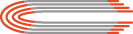 | 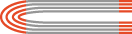 | |
De røde områder er flyttet | De røde områder er justeret |
1 | Tryk på <Krybningskorrektion>. |
2 | Tryk på <Auto> eller <Manuel>. Hvis du vælger <Manuel>, skal du indtaste korrektionsværdien med  / / . . |
3 | Tryk på <OK>  <OK>. <OK>. |

Hvis <Trim> vises, kan du trimme den udstikkende del for at justere hæftets kant.
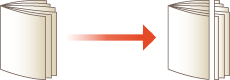
Hvis du kan vælge <Justér trimmebredde>, kan du justere trimningspositionen.
 Ved justering af positionen af ryghæftningsfoldningen og hæftepositionen
Ved justering af positionen af ryghæftningsfoldningen og hæftepositionen
Juster positionen af ryghæftningsfoldningen og hæftepositionen, så de befinder sig i midten af papiret. Print en testside, kontrollér foldningsplaceringens aktuelle tilstand samt shift-bredden på testsiden, og udfør derefter justering.
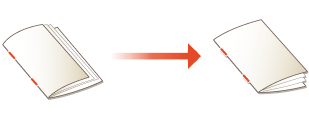
1 | Tryk på <Justér Ryghæftnings Foldningspos./Hæftningsposition>  <Næste>. <Næste>. |
2 | Vælg papirkilden med det ilagte brugbare papir, og tryk på <Start print>. Der printes en testside. |
3 | Vælg foldningsplaceringens aktuelle tilstand, og indstil shift-bredden, og tryk på <Næste>. Vælg foldningsplaceringens aktuelle tilstand og shift-bredden på testsiden. |
4 | Vælg hæftningspositionens aktuelle tilstand, og indstil shift-bredden. Vælg hæftningspositionens aktuelle tilstand og shift-bredden på testsiden. |
5 | Tryk på <OK>. |
6 | Tryk på <Start print> for at printe testsiden igen, og kontrollér justeringsresultaterne. Du kan afslutte justeringen uden at printe testsiden ved at trykke på <Udført>. |
7 | Tryk på <Udført>. Hvis der er behov for yderligere justering, skal du trykke på <Omjustér> og gentage trin 3 til 6. |
 Justér papirets foldningsplacering
Justér papirets foldningsplacering
Hvis du valgte <Kun foldn.> i trin 6, kan du flytte foldningens placering fra midten.
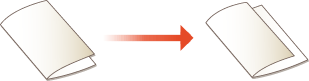
1 | Tryk på <Justér placering af fold>. |
2 | Vælg papiret til printning, og indtast papirets foldningsplacering. |
3 | Tryk på <OK>  <Luk> <Luk>  <OK>. <OK>. |
 Komprimering af ryg i ryghæftet hæfte
Komprimering af ryg i ryghæftet hæfte
Med denne status kan du presse ryggen i et ryghæftet hæfte.
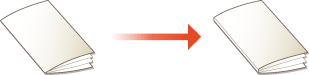
1 | Tryk på <Rygpresning>. |
2 | Justér rygpresningens styrke. |
3 | Tryk på <OK>  <Luk> <Luk>  <OK>. <OK>. |
11
Tryk på <OK>  <Luk>.
<Luk>.
 <Luk>.
<Luk>.12
Tryk på <Start print>.
Printing starter.